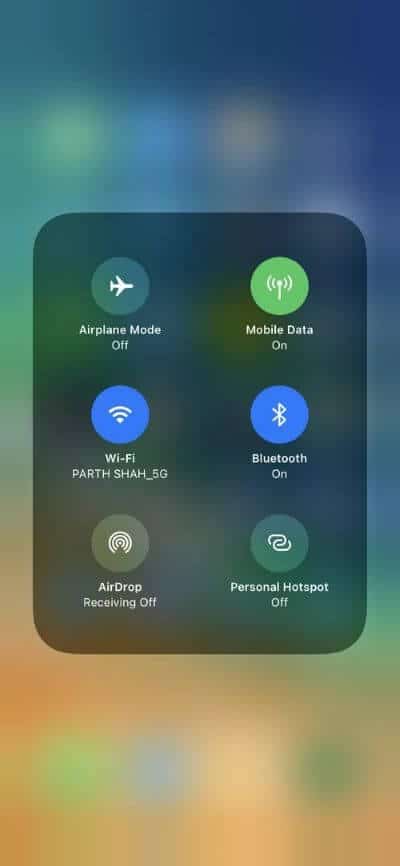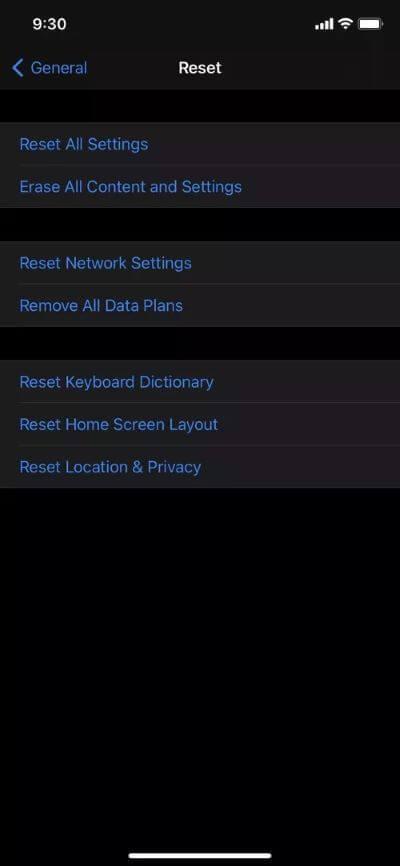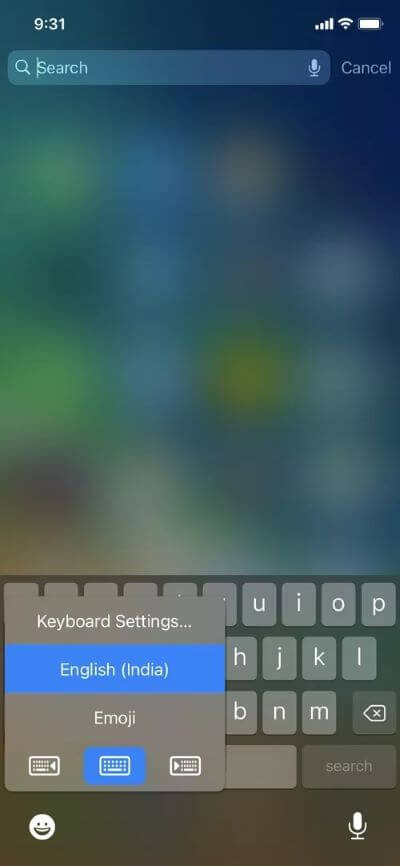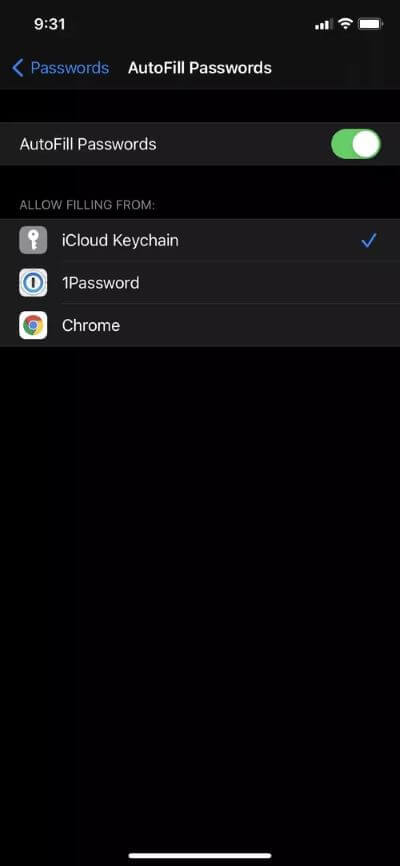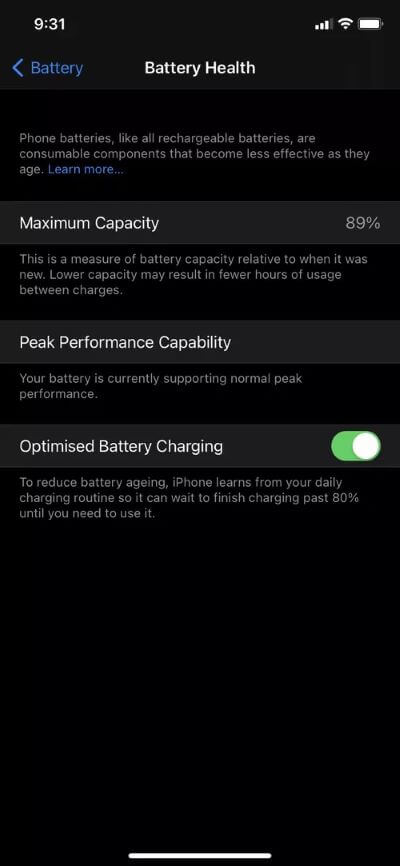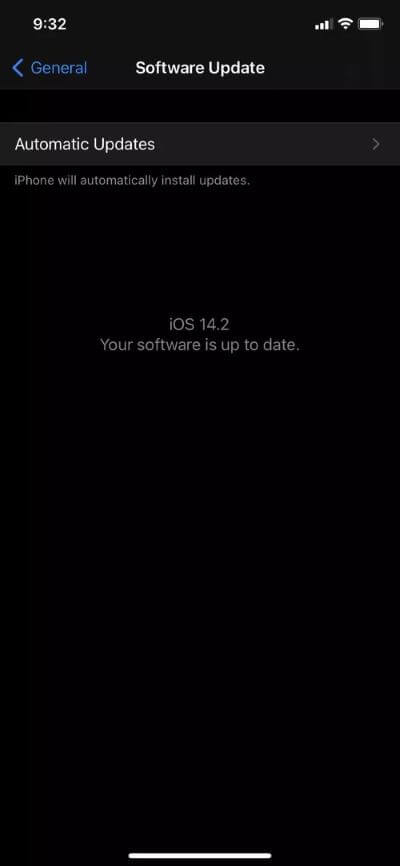Top 7-Möglichkeiten, um zu beheben, dass die Tastatur auf dem iPhone nicht angezeigt wird
Wenn ein größeres Betriebssystem-Update herauskommt, gibt es zwangsläufig Probleme und Fehler. Vor allem, wenn Apple Millionen von iPhone-Nutzern mit jährlichen iOS-Updates versorgt. verwandter Häufige Probleme mit der Akkulaufzeit des Geräts. In letzter Zeit gibt es ein weiteres bekanntes Problem, das mit der virtuellen Tastatur auf dem iPhone zusammenhängt. Manchmal lässt die virtuelle Tastatur während eines Gesprächs oder der allgemeinen Navigation die Benutzer nicht frustriert zurück.
Die nicht auf dem iPhone angezeigte Standardtastatur ist ein größeres Problem, wenn dies den ganzen Tag über häufig vorkommt. Es unterbricht den Workflow und reduziert die Produktivität des Endbenutzers.
Wenn das gleiche Problem auftritt, lesen Sie den Beitrag, um mögliche Tricks zur Fehlerbehebung zu finden, um den iPhone-Tastaturfehler zu beheben.
1. Starten Sie Ihr IPHONE hart neu
Das Neustarten Ihres iPhones ist eine der ältesten und effektivsten Methoden, um häufige Probleme zu beheben. Halten Sie die Home- und Power On/Off-Tasten gleichzeitig etwa 10 Sekunden lang gedrückt, bis Sie das Apple-Logo auf dem Bildschirm sehen.
Um Ihr iPhone 7/7 Plus zurückzusetzen, müssen Sie die Lautstärketaste und die Ein-/Aus-Taste gleichzeitig gedrückt halten.
Um ein iPhone 8/8 Plus oder höher zurückzusetzen, drücken Sie kurz die Lauter-Taste, drücken Sie die Leiser-Taste und lassen Sie sie wieder los, und halten Sie dann die Seitentaste gedrückt.
2. Schalten Sie BLUETOOTH aus
Wenn Sie eine externe Tastatur mit Ihrem iPhone verwenden und vergessen, sie zu trennen, versucht Ihr iPhone weiterhin, eine Bluetooth-Tastatur zu finden.
Stellen Sie sicher, dass Bluetooth Ihres iPhones ausgeschaltet und nicht mit einer externen Tastatur verbunden ist.
Wischen Sie von der oberen rechten Ecke nach unten, um das Kontrollzentrum zu öffnen und Bluetooth zu deaktivieren. Alternativ können Sie zu den iPhone-Einstellungen > Bluetooth gehen und die Option deaktivieren.
3. Alle Einstellungen zurücksetzen
Wie der Name schon sagt, setzt diese Option alle Einstellungen auf Ihrem iPhone zurück. Dadurch werden alle Ihre benutzerdefinierten Einstellungen gelöscht, einschließlich automatischer Stornierungen aus dem letzten iOS-Update, das einige Konflikte in Ihren iPhone-Tastatureinstellungen verursacht hat.
Führen Sie die folgenden Schritte aus, um alle Einstellungen auf dem iPhone zurückzusetzen.
Schritt 1: Öffne eine App die Einstellungen على iPhone.
Schritt 2: Gehe zu Allgemein > Zurücksetzen > Alle Einstellungen zurücksetzen. Bestätigen Sie Ihre Aktion, indem Sie den Passcode hinzufügen, und iOS setzt alle Einstellungen auf dem iPhone zurück.
4. Wechseln Sie zur Standard-Apple-Tastatur
Apple hat die Türen für Tastatur-Apps von Drittanbietern im App Store geöffnet. Wir haben einige der besten Tastatur-Apps wie SwitftKey und Google Keyboard für das iPhone.
Diese Tastatur-Apps funktionieren gut auf neueren iPhones mit 3 GB / 4 GB RAM. Wenn Sie jedoch auf älteren Geräten mit 1 GB oder 2 GB RAM eine Tastatur-App eines Drittanbieters verwenden, werden Sie feststellen, dass iOS diese Apps im Hintergrund beendet, um RAM für eine reibungslose iOS-Navigation freizugeben.
In solchen Fällen empfiehlt es sich, auf die virtuelle Tastatur des iPhones zurückzugreifen. Führen Sie die folgenden Schritte aus, um die Standardtastatur Ihres Geräts zu ändern.
Schritt 1: Öffnen Tastatur in jedem Gespräch.
Schritt 2: Klicken Sie auf das Symbol Globus in der unteren linken Ecke.
Schritt 3: Von aktueller Tastatur zu wechseln virtuelle Tastatur.
Wenn das System immer noch manchmal die Drittanbietertastatur für Sie öffnet, ist es an der Zeit, die Drittanbietertastatur für das iPhone zu löschen. Drücken Sie lange auf das App-Symbol und wählen Sie Löschen aus dem Popup-Menü.
5. Gehen Sie zum Standard-Passwort-Manager
Ähnlich wie bei Tastatur-Apps können Sie mit iOS auch Passwort-Manager von Drittanbietern einrichten, wie z Enpass und 1Password Und Dashlane usw. als Standardmethode zum Ausfüllen Login-Daten automatisch auf dem iPhone.
Löst den ausgewählten Passwort-Manager auf iCloud-Schlüsselbund-Shop auf dem iPhone und bietet eine Integration auf der virtuellen iPhone-Tastatur. Wenn Probleme mit dem bestimmten Drittanbieter-Manager auftreten, kann dies die allgemeinen Tastaturfunktionen beeinträchtigen. In solchen Fällen können Sie für nahtloses automatisches Ausfüllen zum standardmäßigen iCloud-Schlüsselbunddienst zurückkehren.
Schritt 1: Öffne eine App die Einstellungen auf dem iPhone.
Schritt 2: Scrollen Sie nach unten zu Passwörter.
Schritt 3: Gehe zu Passwörter automatisch ausfüllen und wählen Sie iCloud Keychain aus der folgenden Liste.
Jetzt wird das wiederkehrende Tastaturproblem nicht auf dem iPhone angezeigt.
6. Überprüfen Sie den Zustand des Geräteakkus
Alle iPhone-Modelle werden mit Lithium-Ionen-Akkus geliefert. Aufgrund seiner chemischen Natur unterstützt es auf dem Gerät definierte Ladezyklen. Wenn Sie das iPhone also seit 4-5 Jahren verwenden, kann der Akku Ihres Geräts zwischen 50 und 60 % der Akkukapazität liegen.
Sie können den Batteriezustand überprüfen von Geräteeinstellungen > Akku > Akkuzustand. Wenn die Zahl niedrig ist, kann dies den täglichen Betrieb auf dem iPhone beeinträchtigen, einschließlich der virtuellen Tastatur.
Das Batterieproblem führt dazu, dass Sie zum nächsten Apple Center fahren müssen, um die alte durch eine neue Batterie ersetzen zu lassen.
7. IPHONE-UPDATE
Das Problem, dass die iPhone-Tastatur nicht angezeigt wird, kann auf ein altes Update von Apple zurückzuführen sein. Schließlich hat das Unternehmen nicht die beste Zeit, um Qualitätsupdates zu veröffentlichen. Die gute Nachricht ist, dass Apple kritische Probleme schnell mit einem Bugfixing-Update behebt.
Öffnen Sie die Einstellungen-App auf Ihrem iPhone und gehen Sie zu Allgemein > Software-Update Laden Sie das neueste Firmware-Update für das Gerät herunter.
IPHONE-TASTATURPROBLEME GELÖST
Mit den oben genannten Tricks können Sie leicht beheben, dass die virtuelle Tastatur auf dem iPhone nicht angezeigt wird. Ich habe von SwiftKey zur Standardtastatur auf dem iPhone gewechselt und das Problem wurde für mich behoben. Welcher Trick hat bei dir funktioniert? Ton aus im Kommentarbereich unten.